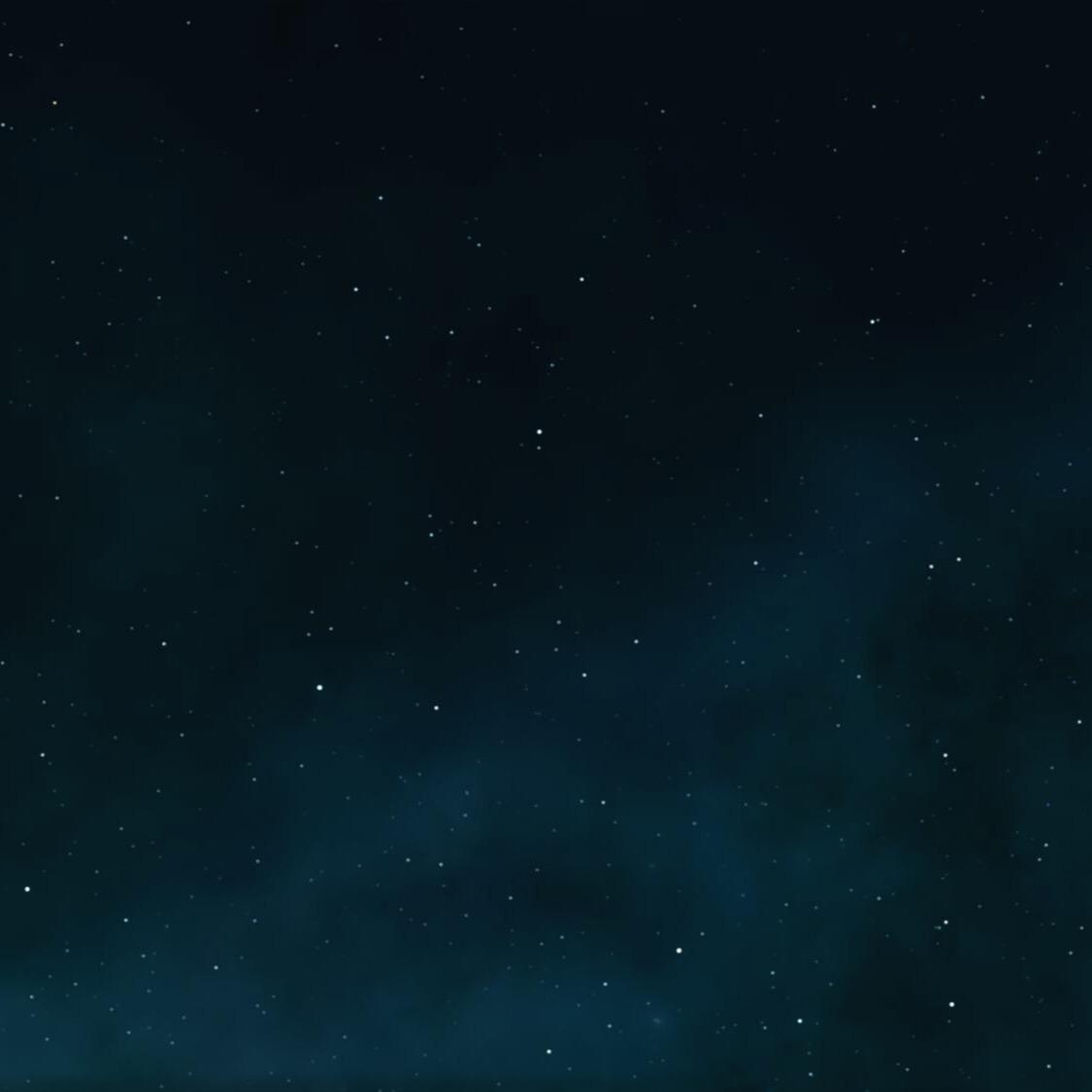| 일 | 월 | 화 | 수 | 목 | 금 | 토 |
|---|---|---|---|---|---|---|
| 1 | 2 | 3 | ||||
| 4 | 5 | 6 | 7 | 8 | 9 | 10 |
| 11 | 12 | 13 | 14 | 15 | 16 | 17 |
| 18 | 19 | 20 | 21 | 22 | 23 | 24 |
| 25 | 26 | 27 | 28 | 29 | 30 | 31 |
- 재테크
- tidyverse
- Shutterstock
- 막대그래프
- R 기초
- 변경
- 분산분석
- bar graph
- R studio
- 돈벌기
- 그리기
- 제주여행
- 꺽은선
- 카페
- T검정
- t-test
- ggplot
- 제주살이
- r
- agricolae
- 막대그래프 꾸미기
- 설치
- 내돈내산
- 맛집
- 제주도민맛집
- 티스토리
- 사진
- ggplot2
- Endnote
- 산점도
- Today
- Total
목록전체 글 (43)
Statti
 [R Studio] 산점도/꺽은선 그래프 중첩해서 그리기(feat. tidyverse/ggplot2)
[R Studio] 산점도/꺽은선 그래프 중첩해서 그리기(feat. tidyverse/ggplot2)
앞서 다운받은 2020년 1월 서울의 평균 기온, 최고 기온, 최저 기온 데이터를 이용해 산점도 그래프를 그려보겠습니다. ggplot2를 이용해 산점도 그래프를 중첩해서 그리려면 다음과 같이 Temp.type 열을 만들어 분류하는 식으로 데이터를 정리해주는 것이 좋습니다. 이 데이터를 R Studio에서 불러옵니다. 저는 Temperature2라고 불러오겠습니다. 산점도 그래프를 중첩시킬 때 2가지 형태로 중첩시킬 수 있습니다. 첫번째는 색깔로 구분하는 것이고, 두번째는 점의 모양으로 구분하는 것입니다. 먼저, 색깔로 구분되는 그래프를 만들어보겠습니다. ggplot(데이터명, aex(x축 변수명, y축 변수명, color=구분할 변수명)) + geom_point()를 입력해줍니다. 입력하면 다음과 같은 ..
 [R Studio] 꺽은선 그래프 그리기(feat. tidyverse/ggplot2)
[R Studio] 꺽은선 그래프 그리기(feat. tidyverse/ggplot2)
다음은 2020년 1월 서울의 평균 기온 데이터를 이용해 꺽은선 그래프(line graph)를 그려보겠습니다. 산점도를 그릴 때처럼 ggplot()을 이용합니다. ggplot(data=데이터명, aes(x축으로 이용할 변수명, y축으로 이용할 변수명, group=1)) + geom_line()을 입력합니다. 날짜마다 평균 기온 값이 1개이므로 group=1이라고 적어줍니다. 그러면 다음과 같은 그래프가 나타납니다. 더보기 오류 : Each group consists of only one observation. Do you need to adjust the group aesthetic? ggplot 함수를 사용하기 전에 group을 설정하지 않으면 다음과 같은 오류가 나타나면서 그래프가 제대로 만들어지지 ..
 [R Studio] 산점도 그래프 그리기(feat. tidyverse/ggplot2)
[R Studio] 산점도 그래프 그리기(feat. tidyverse/ggplot2)
오늘은 R studio에서 산점도와 꺽은선 그래프를 그려보려고 합니다. 산점도와 꺽은선 그래프를 그릴 데이터로는 서울의 2020년 일 기온 데이터(평균 기온, 최저 기온, 최고 기온)를 이용해 보겠습니다. 기온 데이터는 기상청에서 운영하는 종관기상관측(ASOS)에서 다운받아 이용하도록 하겠습니다. 종관기상관측(ASOS)에서는 기온, 강수, 바람, 기압, 습도, 일사, 일조, 눈, 구름, 시정, 지면상태, 지면 · 초상온도, 일기현상, 증발량, 현상번호 등을 제공합니다. 종관기상관측(ASOS) 주소는 다음과 같습니다. https://data.kma.go.kr/data/grnd/selectAsosRltmList.do?pgmNo=36 기상자료개방포털[데이터:기상관측:지상:종관기상관측(ASOS):자료] Home..
 [R Studio] t-test 활용하기(t-test 문법)
[R Studio] t-test 활용하기(t-test 문법)
R Stuido에서 문법은 오른쪽 아래 부분에 존재하는 Help창에서 확인할 수 있습니다. Help창에서 t.test를 입력하면 R Studio에서 t-test의 문법을 알 수 있습니다. Usage의 내용을 보시면 됩니다. 다른 함수를 이용하려는데 헷갈리는 부분이 있으면 이렇게 사용법을 찾아볼 수 있습니다. t.test(x, ...) t.test (x, y = NULL, alternative = c("two.sided", "less", "greater"), mu = 0, paired = FALSE, var.equal = FALSE, conf.level = 0.95, ...) 여기서 x와 y = NULL 자리에는 분석할 두 집단의 데이터 이름을 넣어주시면 됩니다. alternative는 양측검정과 단측검정..
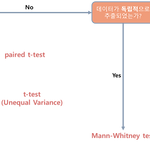 [R Studio] 두 집단의 평균 비교(단일표본 t-test, t-test)
[R Studio] 두 집단의 평균 비교(단일표본 t-test, t-test)
t-test란 두 집단의 평균 사이에 유의한 차이가 있는 지 검증하는 가장 보편적인 통계 방법입니다. t-test를 사용하기 위해 만족해야되는 가정으로 3가지가 존재합니다. 1. 두 집단의 데이터가 각각 정규분포를 이루었는가?(정규분포 가정) 이때, 대표본(n≥30)인 경우에는 정규분포를 이룬다고 보고, 소표본인 경우에만 정규분포를 이루는지 확인합니다. 2. 두 집단의 데이터가 독립적으로 추출되었는가? 3. 두 집단의 분산이 동일한가?(등분산 가정) 3가지 가정을 어떻게 만족하느냐에 따라 통계 분석을 하는 방법이 달라집니다. 예시를 보여드리기 위해 다음 CSV 파일을 불러와 보겠습니다. 이 데이터는 총 30개 잎의 길이(length)와 폭(width)로 구성되어 있습니다. 이 데이터에서 잎의 길이(len..
 [R Studio] CSV 파일 불러오기 (read.csv와 read_csv)
[R Studio] CSV 파일 불러오기 (read.csv와 read_csv)
CSV는 Comma-Separated Values의 약자로, 그 뜻 그대로 값들을 쉼표(,)로 구분한 데이터 파일을 말합니다. 확장자는 .csv입니다. 보통 통계 분석을 위한 데이터 자료를 입력할 때에 엑셀을 이용해 엑셀(.xls) 파일로 저장하는 경우가 많습니다. 하지만 엑셀(.xls) 파일은 R Studio에서 이용하기에는 복잡하기도 하고 불러올 때에 가끔 오류도 발생하는 경우도 있습니다. 그래서 저는 주로 통계 분석을 할 때에 엑셀(.xls) 파일보다는 CSV(.csv) 파일로 저장하여 R Studio를 이용해 불러오는 편입니다. 예시를 위해 엑셀에서 다음과 같이 임의의 데이터를 만들어서 CSV(.csv) 파일로 저장해보겠습니다. 데이터를 엑셀에 입력한 후, 다른 이름으로 저장을 눌러 .csv 파일..
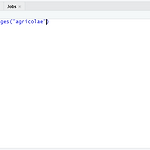 [R Studio] R 패키지(R packages) 설치하고 불러오기(feat. agricolae)
[R Studio] R 패키지(R packages) 설치하고 불러오기(feat. agricolae)
R 프로그램은 오픈소스 프로그램이며, 여러가지 통계 분석에 필요한 툴(패키지)들이 공개되어 있어 이용 가능합니다. 그 중에서 우선 농업 및 생물 통계 분석에 이용하는 툴들을 대부분 설치할 수 있는 agricolae 패키지를 설치해보겠습니다. 패키지를 설치하는 방법에는 여러가지가 있으나, 가장 편리한 방법인 R Studio를 이용해서 다운받아 보겠습니다. 콘솔창에 패키지를 설치하는 명령어인 install.packages("패키지명")를 입력합니다. 따라서 콘솔창에 install.packages("agricolae")를 입력합니다. 명령어를 입력할 때와 마찬가지로 install.packages()를 먼저 입력합니다. install까지만 작성해도 다음 그림처럼 install.packages를 선택할 수 있는 ..
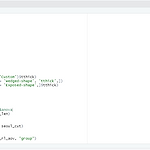 [R Studio] 워킹 디렉토리 변경하기, 프로젝트/스크립트 만들고 저장하기
[R Studio] 워킹 디렉토리 변경하기, 프로젝트/스크립트 만들고 저장하기
R Studio에서 스크립트란 소스창에 입력되는 명령어의 모음을 말합니다. 프로젝트는 저장된 스크립트 파일을 의미합니다. 우선 제가 자주 사용하는 프로젝트를 한 번 보여드리겠습니다. 이런 식으로 자주 사용하는 명령어를 # 설명과 함께 정리해두고 저장하면 나중에 다시 이용하기 편리합니다. 저는 주로 맨 처음에는 워킹 디렉토리를 확인하고 변경하는 명령어를 제일 앞에 둡니다. 그 다음에는 자주 사용하는 패키지를 불러오는 명령어들을 모아둡니다. 보통 워킹 디렉토리가 "C:/Uers/(사용자 이름)/문서" 폴더로 지정되어 있습니다. 저는 보통 분석할 데이터를 바탕화면에 저장하고, 바탕화면을 워킹디렉토리로 설정해야 나중에 파일을 찾을 때 간편하기 때문에 워킹 디렉토리를 바탕화면으로 변경하고 있습니다. R Studi..